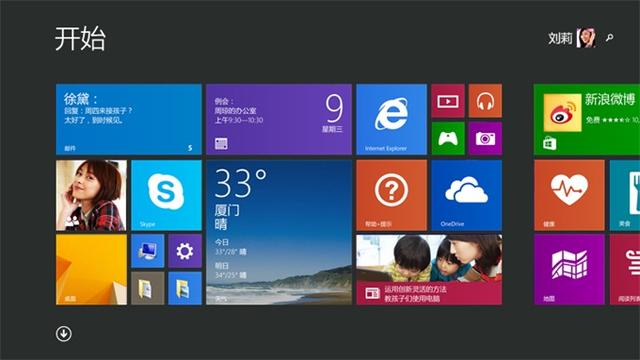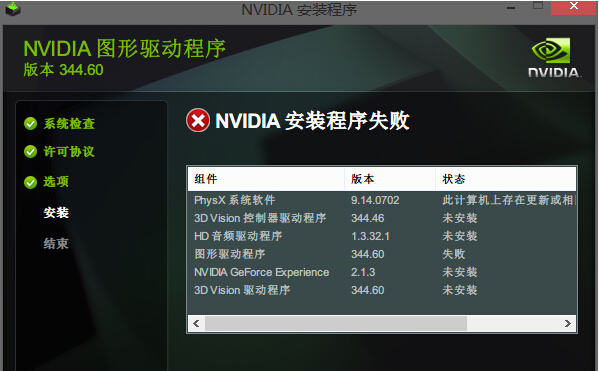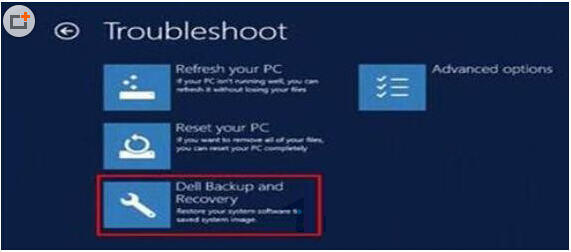win8更新系统一直开不了机解决方法
现如今有很多用户在使用win8系统,win8系统已经在慢慢变成一款主流的操作系统了,有用户在更新win8系统的时候出现更新后开不了机的情况,不知道怎么处理,接下来小编为大家带来win8更新系统一直开不了机解决方法
具体步骤如下:
第一种情况,更新之后电脑依然能开机到桌面。这种处理方法要想以后开机关机不再等待,只有把电脑系统更新关闭就好了。
1.点击“控制面板”;
2.点击“系统和安全”。
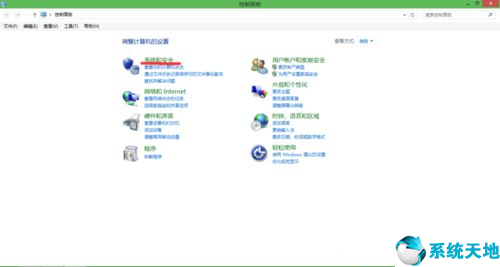
3.点击“启用或关闭自动更新”;
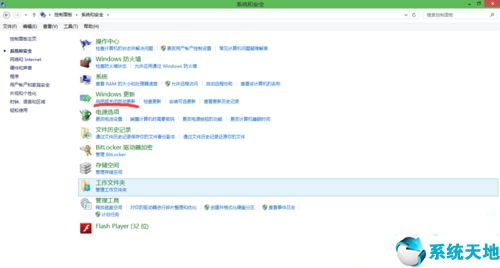
4.在重要更新那一栏选择“从不检查更新”;
5.最后点击“确定”;

二、第二种情况,更新完系统之后电脑开机启动不到桌面。Win8,Win8.1,Win10系统,在看见开机画面后长按电源键关机,短时间内重复三次左右可以进入Windows 恢复环境。或者直接断开电源,这样开机后应该能出现windows恢复界面,选“最后一次正确配置”,重启电脑,就可以解决。但是开机启动到了桌面,把系统自动更新关闭,方法如第一种情况。
三、第三种情况依然是启动不到桌面。尝试静电释放处理,关机后如果是笔记本将您的电脑电源线及电池拆下;长按开机键30秒以上,然后尝试重新开机。如果台式机拔掉主机电源,长按开机键30秒以上,然后尝试重新开机。
四、第四种情况依然启动不到桌面。尝试恢复出厂系统或者重新安装系统。恢复出厂系统以后单独写一篇经验,因为这里牵扯的情况多。
以上就是小编为大家带来的解决win8更新系统一直开不了机的方法,通过上述的方法步骤就可以解决win8更新系统一直开不了机的问题。